php小编柚子将为大家介绍一款实用的工具——Adobe XD,该工具可以帮助我们将图片裁剪成各种形状。Adobe XD是一款专为用户设计的交互式创作和原型设计工具,其提供了简单直观的界面和丰富的功能,使得裁剪图片变得非常容易。无论是矩形、圆形还是自定义的形状,我们都可以通过Adobe XD快速轻松地将图片裁剪成所需形状,实现个性化的设计效果。在本文中,我们将详细介绍如何使用Adobe XD进行图片裁剪,并给出一些实用的技巧和建议,帮助大家提升设计效率和创作能力。
1、首先打开【Adobe XD】,选择工具栏的【矩形工具】,在右侧画布中画一个正方形。
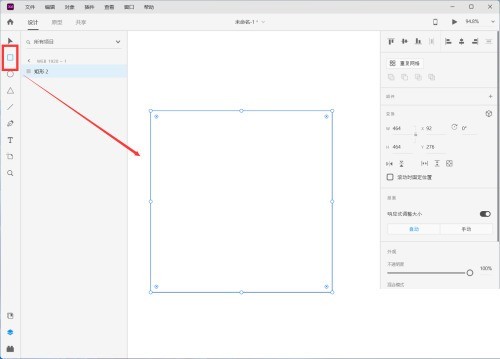
2、然后将要裁剪图片导入到画布中。
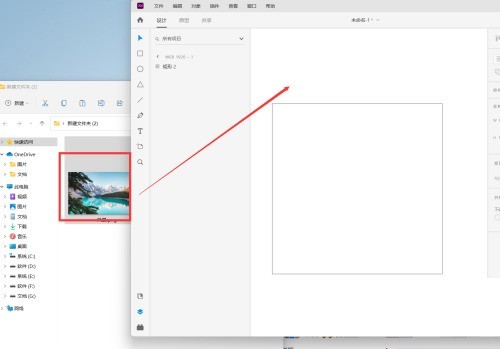
3、最后鼠标框选所有图层,点击右键,在下拉菜单中点击【带形状的蒙版】即可。
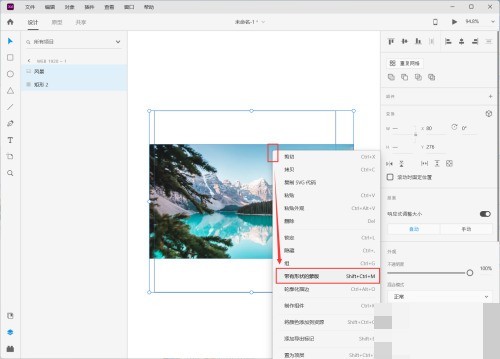
以上是Adobe XD怎么把图片裁剪到矩形中_Adobe XD把图片裁剪到矩形中方法的详细内容。更多信息请关注PHP中文网其他相关文章!




